

Esta es mi interpretación del tutorial. Puedes ver el original de Barbara al final de esta traducción.
Tutorial original aquí
Abre el zip con el material en la carpeta donde lo has guardado. Duplica los materiales en tu psp y cierra los originales.
Trabaja siempre sobre copias para no perder el material. Colocar el gradiente en la carpeta de gradientes de vuestro Psp.
La máscara en la carpeta de máscaras.
Filtros:
Abstract Curves
Carolaine and Sensibility/CS-Reflection
Carolain and Sensibility/CS-Lines
DCSpecial/Crystal
Filters Unlimited 2.0/Edges and Square/Square Edge 12
Material
Yo he usado una imagen de DBK y de Libellule. Gracias.
Se requieren conocimientos del programa para hacer el tutorial.
Barbara ha usado la versión 2018 del Psp, pero puedes usar otras versiones
Gracias a Maryse por el tube de la mujer a Soleil por varios de los elementos de scraps.
Si quieres puedes ayudarte de la regla para situarte en la realización del tutorial
Marcador (Arrastra con el raton)

- Activar la Paleta de Materiales
Colocar en Primer Plano el color #cea2a4, y en Segundo Plano el color #49212b.
Puedes usar el gradiente Gradient Lovely:
Estiilo_ Reflejos Angulo_ 0 Repeticiones_ 0 Invertido_ Sin seleccionar
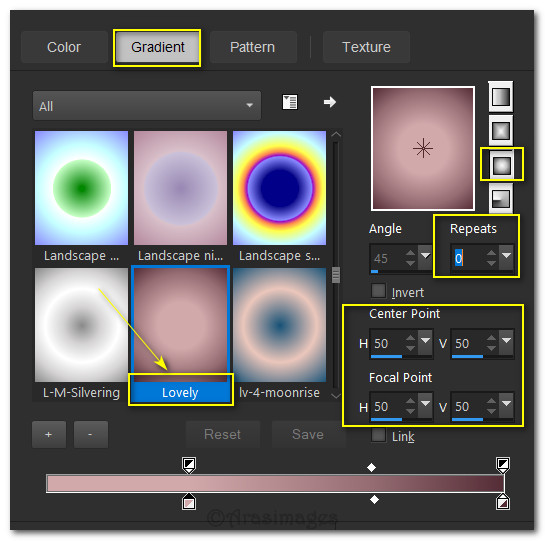
2. Abrir una nueva imagen transparente de 850px by 600px.
Llenar con el gradiente
3. Efectos_ Complementos_ AbstractCurves.
Dejar los números 1, 2 and 3 por defecto.
A la derecha debajo de Curve Color, haz clic en el rectángulo de color. Aparecerá un recuadro y clic en el color superior izquierdo.
Esto colocará #FFC0CB en el cuadro de color. Desplácese hasta el color de Segundo Plano y asegúrese de que esté desmarcado.
Asegúrese de que el fondo transparente esté desactivado en #4.
En la parte inferior izquierda, elige Cubismo (8). Usa las flechas para encontrar cubos abstractos (azules) en la bandeja inferior.
El color en el cuadro de la derecha ahora debería ser rosado. Clic en Aceptar.
Ver captura.
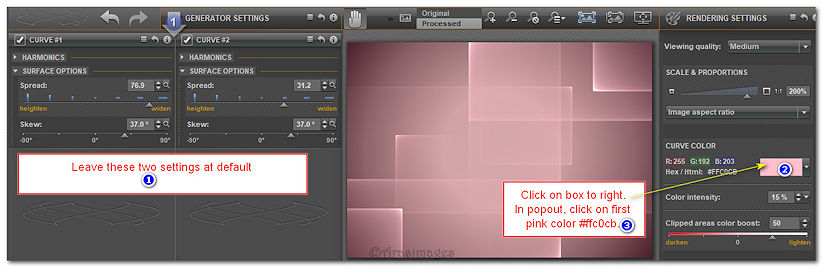
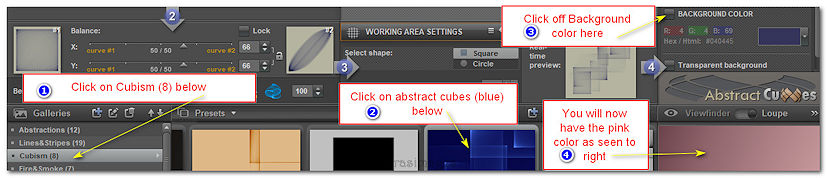
- Efectos_ Complementos_ DCSpecial/Crystal.
Valores por defecto
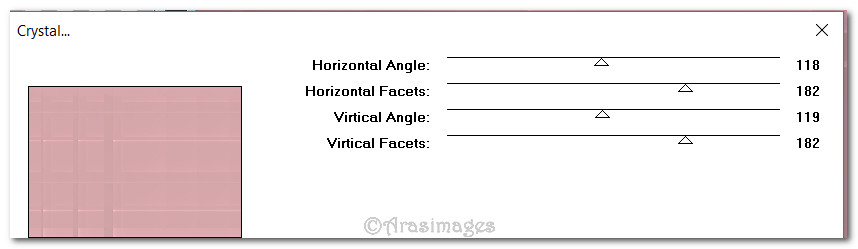
5. Efectos_ Efectos de Borde_ Realzar.
6. Capas_ Nueva capa de trama
Cambiar el color de Segundo Plano por el color #8a966c.
Con el botón derecho del ratón_ Llenar la capa con este color
7. Capas_ Cargar o guardar máscara_ Cargar máscara del disco
Elegir la máscara_ PM_Mask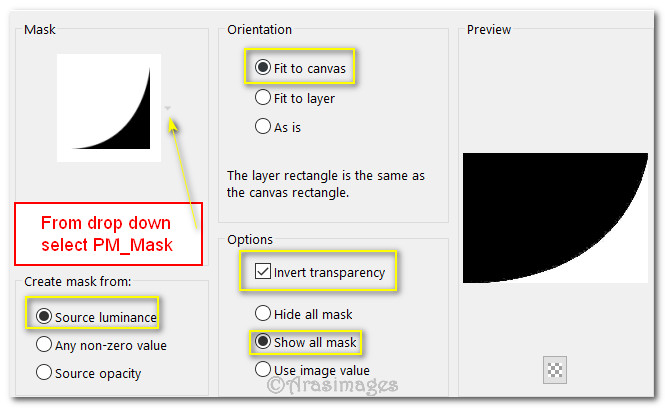
8. Capas_ Fusionar grupo.
9. Efectos_ Complementos_ Carolaine and Sensibility/CS-DLines.
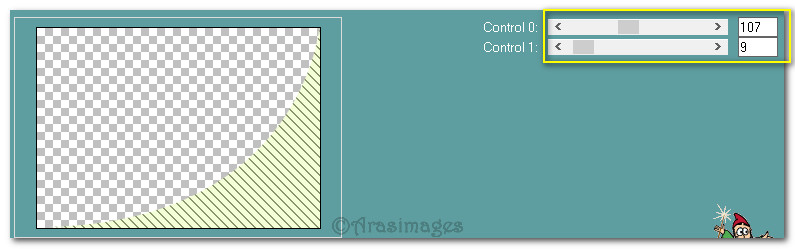
10. Efectos_ Complementos_ Carolaine and Sensibility/CS-Reflection.
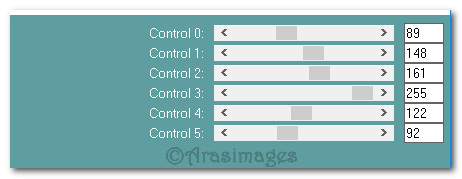
11. Efectos_ Efectos 3D_ Sombra.
-12, -12, 50, 30, color #000000.
12. Capas_ Duplicar
Imagen_ Espejo_ Espejo Horizontal.
Situaros sobre la capa de abajo y continuamos trabajando
13. Activar la imagen SingleStalk.png.
Edición_ Copiar
Edición_ Pegar como nueva capa.
14. Efectos_ Efectos 3D_ Sombra.
-17, 12, 40, 30, color #000000.
15. Colocar en la esquina superior izquierda
Ver captura
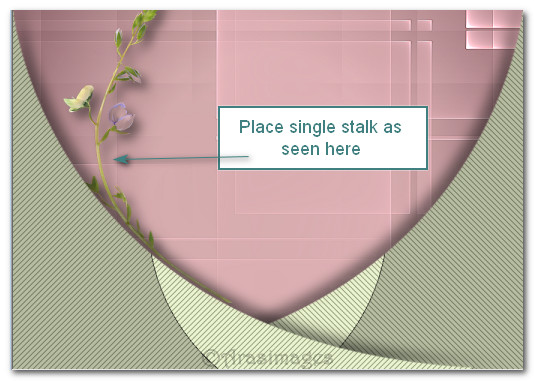
16. Activar la imagen SingleFlower.png.
Edición_ Copiar
Edición_ Pegar como nueva capa.
17. Efectos_ Efectos 3D_ Sombra.
-17, 12, 40, 30, color #000000.
18. Ajustar_ Nitidez_ Enfocar.
19. Colocar a la derecha de SingleStalk.
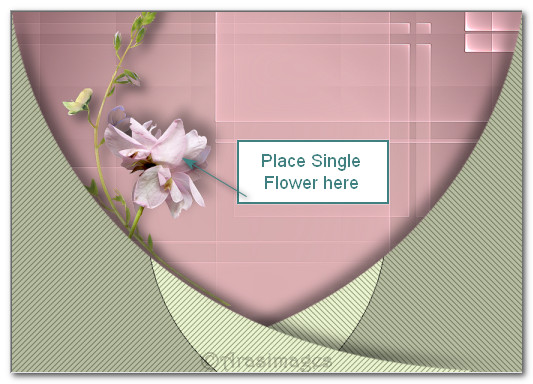
20. Activar la imagen FlowerCluster.png.
Edición_ Copiar
Edición_ Pegar como nueva capa.
21. Efectos_ Efectos 3D_ Sombra.
-15, -17, 40, 35, color #000000.
22. Ajustar_ Nitidez_ Enfocar.
23. Mover a la esquina superior derecha

24. Activar la capa de arriba.
Activar la imagen SingleStalk.png.
Edición_ Copiar
Edición_ Pegar como nueva capa.
25. Efectos_ Efectos 3D_ Sombra.
-15, -17, 40, 35, color #000000.
26. Ajustar_ Nitidez_ Enfocar.
27. Imagen_Rotación_ Rotación libre_ 85º a la izquierda
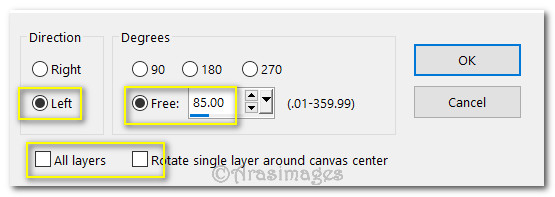
28. Colocar en el centro de la parte inferior, a lo largo de las curvas de la máscara verde
29. Activar la imagen FlowerCluster.png.
Edición_ Copiar
Edición_ Pegar como nueva capa.
Imagen_ Espejo_ Espejo Horizontal.
30. Efectos_ Efectos 3D_ Sombra.
-15, -17, 40, 35, color #000000.
31. Ajustar_ Nitidez_ Enfocar.
Colocar en la esquina inferior derecha
32. Activar la imagen MR_Woman bunch of Flowers.pspimage.
Edición_ Copiar
Edición_ Pegar como nueva capa.
33. Eliminar la firma
34. Imagen_ Cambiar de tamaño_ Redimensionar al 70%
Todas las capas sin seleccionar.
35. Ajustar_ Nitidez_ Enfocar.
36. Efectos_ Efectos 3D_ Sombra.
-15, 17, 40, 30, color #000000.
37. Colocar por debajo de la capa de la máscara
Regresar a la capa superior en la pila de capas para continuar.
38. Activar la imagen SOLEIL_19_12_06_papier_bapier_brisa03.png.
Usando la herramienta de llenado, clic izquierdo sobre el papel y llenar con el gradiente.
Edición_ Copiar
Edición_ Pegar como nueva capa.
39. Imagen_ Cambiar de tamaño_ Redimensionar al 70%
Todas las capas sin seleccionar.
40. Tirar de este papel hacia el lado izquierdo
Colocar según captura.

41. Ajustar_ Nitidez_ Máscara de desenfoque.
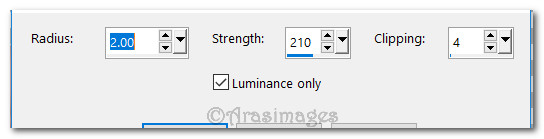
42. Efectos_ Efectos 3D_ Sombra.
12, 12, 50, 25, color #000000.
43. Capas_ Duplicar
Imagen_ Espejo_ Espejo Horizontal.
44. Activar la imagen SingleFlower.png.
Edición_ Copiar
Edición_ Pegar como nueva capa.
45. Efectos_ Efectos 3D_ Sombra.
-15, -17, 40, 35, color #000000.
46. Ajustar_ Nitidez_ Enfocar.
Mover al centro izquierdo a lo largo de la curva de máscara
47. Activar la imagen FlowerCluster.png.
Edición_ Copiar
Edición_ Pegar como nueva capa.
48. Imagen_ Cambiar de tamaño_ Redimensionar al 70%
Todas las capas sin seleccionar.
49. Ajustar_ Nitidez_ Enfocar.
50. Efectos_ Efectos 3D_ Sombra.
-15, -17, 40, 35, color #000000.
51. Usar la herramienta de selección_K_ Modo Escala
Mover el nodo central y rotar la flor hasta colocarla en ángulo

52. Colocar en la esquina inferior izquierda
53. Situaros sobre la capa de trama Grupo de trama 2_ Mascara verde
Bajar la opacidad al 37%

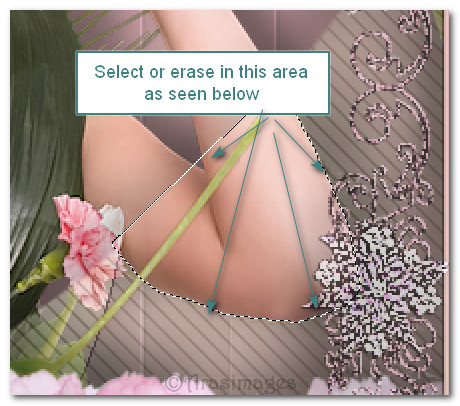
54. También puedes usar la goma de borrar para eliminar la sombra sobre el brazo.
55. Regresar a la capa superior en la pila de capas para continuar.
56. Imagen_ Agregar bordes_ Simétrico_ 3px color #30341f.
57. Imagen_ Agregar bordes_ Simétrico_ 30px color #cea2a4.
58. Seleccionar este borde con la varita mágica.
59. Efectos_ Complementos_ Filters Unlimited 2.0/Edges, Square/Square Edge 12.
Aplicar
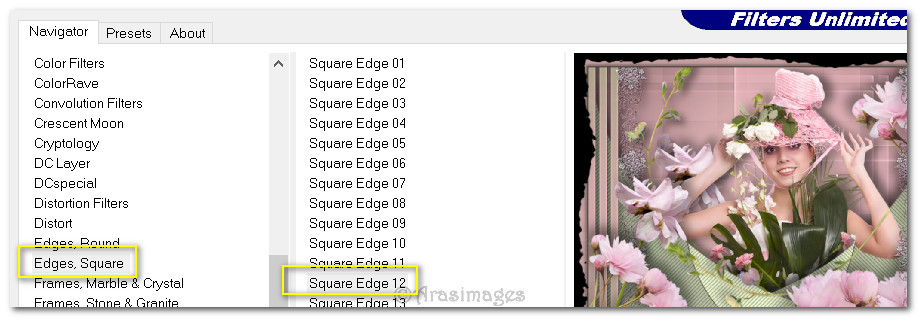
60. Efectos_ Efectos 3D_ Biselado interior
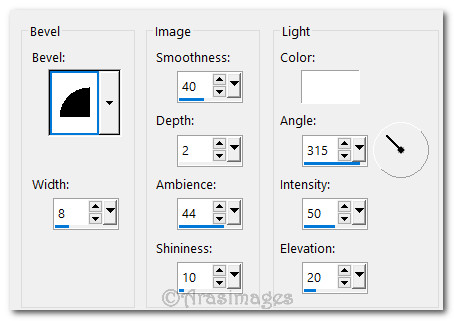
61. Llenar el borde negro con el color de Segundo Plano
Clic varias veces si es necesario
Selecciones_ Anular selección
62. Firmar vuestro trabajo o añadir la marca de agua.
Guardar en formato JPG o PNG.
Por favor, si vas a usar este tutorial como stationery, cards o lo vas colocar otro sitio, agradecería contactarme para pedir permiso,
poniendo los créditos de Arasimages y un link al tutorial original si es posible. Gracias
Espero que hayas disfrutado haciéndolo tanto como Bárbara creándolo
Si tienes algún problema contacta con ella o en el correo de la web
Tutorial realizado en diciembre de 2017

Versión original de Barbara
